Correção lenta ou atrasada do WhatsApp 2022 para Android ou iPhone
Não há dúvida de que contamos com o WhatsApp para a maioria de nossas conversas diárias. Com a versão mais recente das atualizações do WhatsApp, o aplicativo parece travar às vezes.
Se você está aqui, então você pode estar recebendo o erro “Infelizmente o WhatsApp parou” no seu celular. O que acontece é que, às vezes, quando você abre o WhatsApp, ele simplesmente para de funcionar e força você a sair do aplicativo.
Pode haver vários motivos pelos quais seu WhatsApp não está funcionando corretamente ou não está recebendo mensagens.
Não é necessariamente porque você tem um dispositivo mais fraco, mesmo com a RAM maior do telefone e o chipset mais recente pode mostrar esse bug. Portanto, antes de comprar um novo telefone, experimente algumas dessas soluções que criamos.
Mencionamos algumas correções que devem resolva o problema de travamento do WhatsApp e torne seu aplicativo de mensagens WhatsApp mais rápido.
Observação: Esses tipos de erros ou atrasos estão associados apenas ao sistema operacional Android, portanto, todas as soluções mencionadas aqui são apenas para dispositivos Android. Para iPhone ou iOS, as etapas são semelhantes, embora o texto exato seja diferente.
Conteúdo
Correções para o WhatsApp lento ou travado
Apagar mensagens
A razão pela qual o seu WhatsApp pode estar atrasado durante a abertura pode ser muitas mensagens. O que acontece é que, quando seu WhatsApp tem muitas conversas, leva muito tempo para processá-las e iniciar seu aplicativo na hora. Essas mensagens podem tornar o aplicativo lento para se conectar e abrir.
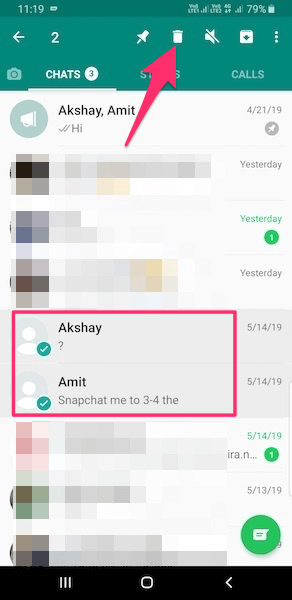
Para lidar com este problema, você deve começar excluindo algumas conversas antigas e não importantes. Para excluir uma conversa, basta pressionar longamente a conversa de qualquer contato na tela de inicialização e pressionar o botão Excluir ícone no topo. Você também pode selecionar várias conversas para excluir todas de uma vez.
Para grupos, você pode selecionar a conversa específica e excluir as mensagens individuais pressionando e tocando no ícone Lixeira. Você pode selecionar várias mensagens para exclusão. Como alternativa, você pode excluir todas as mensagens de um grupo de uma só vez no mesmo local onde ocultar contatos frequentemente contatados.
Se você quiser essas mensagens, você pode primeiro envie por e-mail a conversa desejada do WhatsApp ou exporte mensagens para seu armazenamento de backup (Google Drive para Android, iCloud para iPhone) como um arquivo de texto e exclua-as. Dessa forma, o problema de atraso do WhatsApp será corrigido e nenhuma de suas mensagens importantes será perdida.
Recomendado Read: Como rastrear mensagens do WhatsApp
Limpar cache e dados do aplicativo
Com tantas mensagens de texto, mídia e arquivos compartilhados diariamente pelo WhatsApp, muitos dados são armazenados no aplicativo. O cache é usado para armazenar informações do aplicativo usadas com frequência, enquanto os dados do aplicativo armazenam todos os arquivos e mensagens que o aplicativo contém. Limpando o cache e os dados do aplicativo pode resolver qualquer tipo de atraso ou problema que você possa estar enfrentando no WhatsApp lento.
Para limpar esses dois dados, siga este processo passo a passo:
- Acesse Configurações no seu celular.
- Navegar para Aplicativos. Isso abrirá uma lista de todos os aplicativos que estão presentes no seu dispositivo.
- Procure o WhatsApp na lista e toque nele.
- Você verá uma opção chamada Armazenamento. Selecione-o e você obterá o botão para ambos Limpar Cache e Apagar os dados.
A limpeza do cache excluirá todos os dados salvos usados para carregar as mensagens mais rapidamente. As mensagens carregarão um pouco mais devagar no início, mas o aplicativo começará a funcionar normalmente e a receber mensagens depois de um tempo. Esta é uma abordagem universal que ajuda com outros aplicativos também.
Não recomendamos que você use a opção Limpar dados até que seja absolutamente necessário. Isso removerá sua conta, bem como todos os arquivos e configurações associados a essa conta. Você terá que fazer login novamente depois de limpar os dados do aplicativo, portanto, faça o backup do bate-papo primeiro.
Se seu backup ficou travado, leia esta postagem para possíveis soluções.
Além disso, lembre-se que se você parou um backup do WhatsApp em andamento, seu último backup pode estar quebrado.
Recomendado Read: Como ocultar conversas do WhatsApp
3. Desligue/ligue o telefone
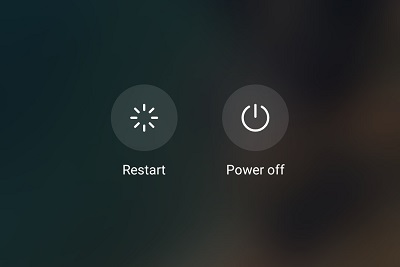
Muitas vezes, o WhatsApp também trava porque o dispositivo requer um reinicialização.
Assim como seu PC e laptop, seu dispositivo móvel também precisa ser reiniciado de tempos em tempos. Então desligue o dispositivo por alguns segundos e depois ligue. Ele irá atualizar seu dispositivo limpando o cache e liberando o usado RAM. Não faz uma grande diferença na operação do seu telefone, mas definitivamente ajudará a acelerar seu aplicativo de mensagens WhatsApp lento.
Observação: É recomendável reiniciar o dispositivo uma vez por semana para evitar que o telefone e o WhatsApp fiquem lentos.
4. Troque os cartões SIM
Se você mudou recentemente para um novo cartão SIM, sua conta antiga no WhatsApp pode não funcionar. O WhatsApp tem a política de trabalhar com um número de cada vez. Confirma que ao ler o OTP, você precisa do seu cartão no slot sim para receber o OTP.
Para recuperar sua conta antiga, você precisará use o WhatsApp com seu cartão SIM antigo. Caso contrário, você também pode registre-se com o novo número para iniciar uma nova conta.
Depois de concluir o processo de registro, você pode usar o WhatsApp praticamente sem cartão SIM, desde que tenha qualquer tipo de conexão com a Internet. Mas, às vezes, remover o cartão SIM ou substituí-lo pode causar alguns problemas de travamento no WhatsApp.
5. Atualize seu Android e WhatsApp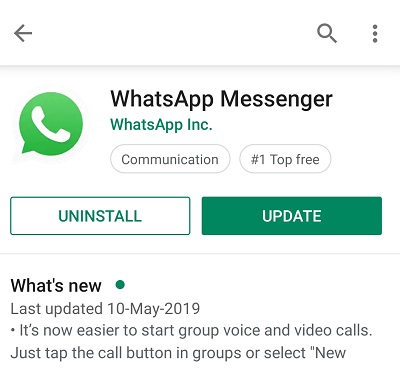
WhatsApp pode travar na inicialização devido a versões desatualizadas do Android ou WhatsApp. Depois de um tempo, os desenvolvedores param de trabalhar nas versões mais antigas, fazendo com que os aplicativos deixem de responder.
Acesse Instantâneo in Configurações e procure a atualização de software. Se o seu software não estiver atualizado, atualize-o. Faça o mesmo para a versão do WhatsApp e atualize-a na Play Store.
6. Libere sua RAM
Quando sua RAM fica cheia devido à execução de muitos aplicativos ao mesmo tempo, isso causa um problema na execução de alguns aplicativos. RAM cheia pode ser o motivo do seu WhatsApp não funcionar corretamente ou ficar lento. Verifique se você está executando algum aplicativo desnecessário em segundo plano que está consumindo sua RAM.
Tente liberar a RAM do seu telefone usando estes Assassinos de aplicativos Android. Além disso, considere desinstalar aplicativos pesados que você não precisa agora. Isso economizará espaço e fará com que seu WhatsApp e telefone funcionem mais rápido.
O problema de RAM é muito comum em dispositivos com pouca RAM. Para eles, recomendamos uma limpeza manual semanal de arquivos inúteis ou o uso Aplicativos alternativos do CCleaner.
Recomendado: Como fazer seus próprios adesivos do WhatsApp
7. Desinstale e reinstale o aplicativo
Se nenhuma das dicas acima funcionou, tente este método para corrigir o problema de suspensão do WhatsApp.
Desinstalar o WhatsApp e baixe uma nova versão limpa dele na Play Store. Evitar baixar o aplicativo da Internet ou de uma loja de aplicativos de terceiros.
Depois que ele estiver instalado no seu telefone e você estiver na tela de configuração, tente não carrega os arquivos de backup. O carregamento de dados e arquivos pesados às vezes pode fazer com que o aplicativo falhe. Salve as conversas importantes como um arquivo de texto no Google Drive primeiro, se desejar.
Você também pode restaurar seu WhatsApp em um dispositivo diferente e até mesmo mudar do iPhone para o Android. Aqui está como fazer isso; e em esta postagem, falamos sobre como voltar.
Recomendado: Revisão do FoneMonitor: solução de monitoramento para iPhone e Android
Resolver o problema do WhatsApp não está funcionando usando essas dicas
Esperamos que as dicas acima tenham ajudado você a resolver o problema “WhatsApp não está funcionando” e “WhatsApp lento” problemas no seu telefone.
Se você está procurando mais maneiras de tirar o máximo proveito do WhatsApp, dê uma olhada em nosso artigo com dicas e truques do WhatsApp.
Lembre-se de que você pode usar esses métodos para se livrar do problema lento do WhatsApp para torná-lo mais rápido e responsivo no recebimento de mensagens. Além disso, esse problema pode surgir com outros aplicativos instalados em seu telefone, para que você também possa tentar esses métodos.
Compartilhe este post com seus amigos que podem estar enfrentando o mesmo problema.
Se algum desses métodos funcionou para você, conte-nos na seção de comentários. Isso beneficiará outras pessoas para resolver rapidamente o problema lento do aplicativo de mensagens WhatsApp.
Artigos Mais Recentes
